
يتم الآن طرح الترقية المجانية وتثبيت ويندوز 11 من Microsoft. بدأت Microsoft في تقديم الترقية المجانية للأجهزة الجديدة التي لا تزال يتم اصدارها مع Windows 10 ، قبل إتاحة نظام التشغيل للأجهزة الحالية المؤهلة الأخرى. على الرغم من ذلك ، لن يتمكن كل جهاز كمبيوتر يعمل بنظام Windows 10 من الترقية إلى Windows 11.
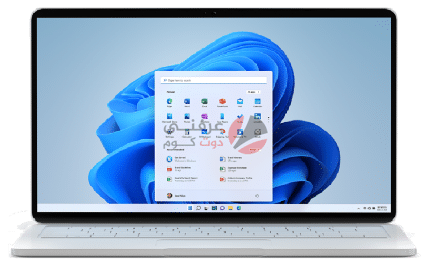
هل يمكن تثبيت ويندوز 11 علي كل الأجهزة ؟
سيفرض عليك Windows 11 عدة متطلبات :
- وحدات المعالجة المركزية Intel 8th Gen Coffee Lake أو Zen 2 والإصدارات الأحدث
- دعم TPM 2.0 (Trusted Platform Module)
- ذاكرة وصول عشوائي (RAM) سعة 4 جيجابايت
- ذاكرة تخزين بسعة 64 جيجابايت.
هذا يترك الملايين من أجهزة الكمبيوتر غير قادرة على الترقية رسميًا إلى Windows 11 ، على الرغم من أنه ستكون هناك حلول غير مدعومة إذا كنت تريد حقًا Windows 11.
الحصول على ويندوز 11
إليك كيفية الحصول على Windows 11 ، إذا كان لديك جهاز كمبيوتر مسموح له بالترقية إلى ويندوز 11.
- تحقق من أن جهاز الكمبيوتر الخاص بك مدعوم رسميًا من خلال تطبيق PC Health Check من Microsoft. او من خلال تطبيق Why not Windows 11
- قم بعمل نسخة احتياطية من جميع المستندات والتطبيقات والبيانات الهامة الخاصة بك.
- على جهاز الكمبيوتر الذي يعمل بنظام Windows 10 ، توجه إلى الإعدادات Settings > التحديث والأمان Update & Security > تحديث ويندوز Windows Update.
- تحقق من وجود تحديثات.
- إذا كانت ترقية Windows 11 المجانية متاحة ، فسترى خيارًا للتنزيل والتثبيت.
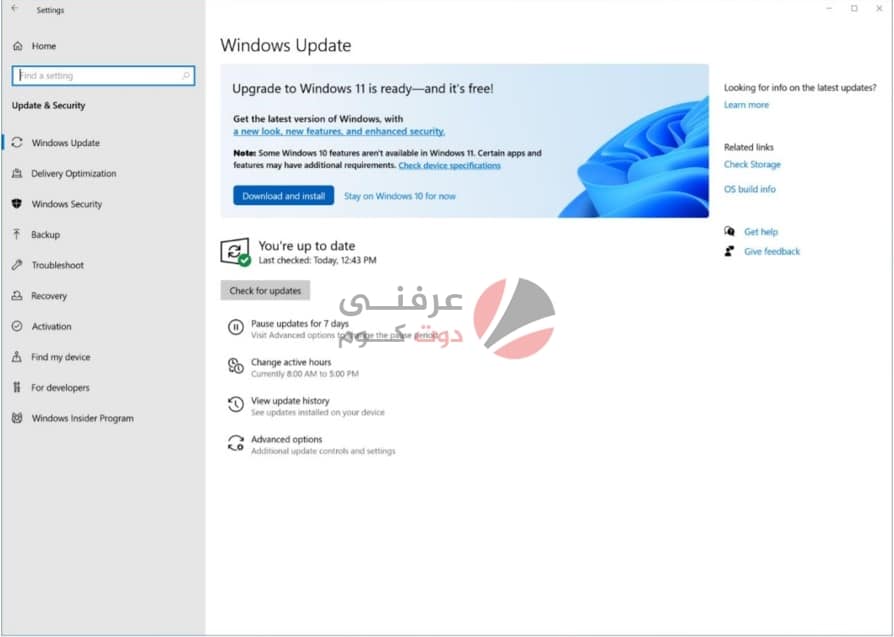
- انقر فوق تنزيل وتثبيت.
- اتبع التعليمات التي تظهر على الشاشة وقم بتكوين إعدادات Windows 11.
على عكس إصدارات ويندوز السابقة قد لا تتم دعوتك لتثبيت ويندوز 11 إذا كان جهازك لا يُلبي المتطلبات
هذا لا يعني أنه لا يمكنك تثبيت نظام التشغيل الجديد – قالت Microsoft إنه إذا كان لديك جهاز قديم ، فستتمكن من الوصول إلى Windows 11 ، ولكن سيتعين عليك تنزيل ملف ISO الخاص بنظام التشغيل Windows 11 وتثبيت نظام التشغيل يدويًا. (ومع ذلك ، قد لا تحصل على تحديثات تلقائية – قد تضطر إلى تثبيت ISO جديد في كل مرة بدلاً من ذلك.)
اقرأ أيضاً : مميزات ويندوز 11 – موضوع شامل
إذا كنت لا ترى ترقية ويندوز 11 المجانية وجهاز الكمبيوتر الخاص بك مدعومًا لا تقلق !
يتوفر Windows 11 الآن وسيتم طرحه لملايين أجهزة الكمبيوتر في جميع أنحاء العالم. ولكن ، كما هو الحال مع أي إصدار جديد لنظام التشغيل ، لن يحدث ذلك بين عشية وضحاها ، وسينتظر العديد من مستخدمي Windows بعض الوقت حتى يظهر إشعار الترقية السحري هذا. لا تريد الانتظار؟ لست مضطرًا إلى ذلك – يمكنك ، بقليل من الجهد ، تنزيل الإصدار الجديد من Windows وتثبيته الآن.
اقرأ أيضاً : كيفية الحصول على ويندوز 11 بيتا الإصدار التجريبي وشرح كامل لـWindows Insider (دليل كامل)
إذا حدث ذلك ، ولا تريد الانتظار ، فإليك كيفية تثبيت Windows 11:
https://www.youtube.com/watch?v=COIBLjdvRwM&feature=youtu.be
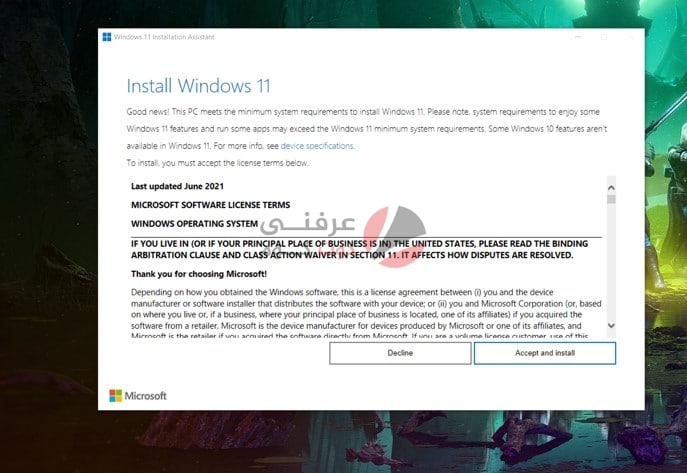
- انتقل إلى صفحة تنزيل نظام Windows 11.
- إذا كنت تريد القيام بذلك بالطريقة السهلة ، فاستخدم Windows 11 Installation Assistant ؛ فقط انقر فوق “تنزيل الآن Download Now” واتبع التعليمات.
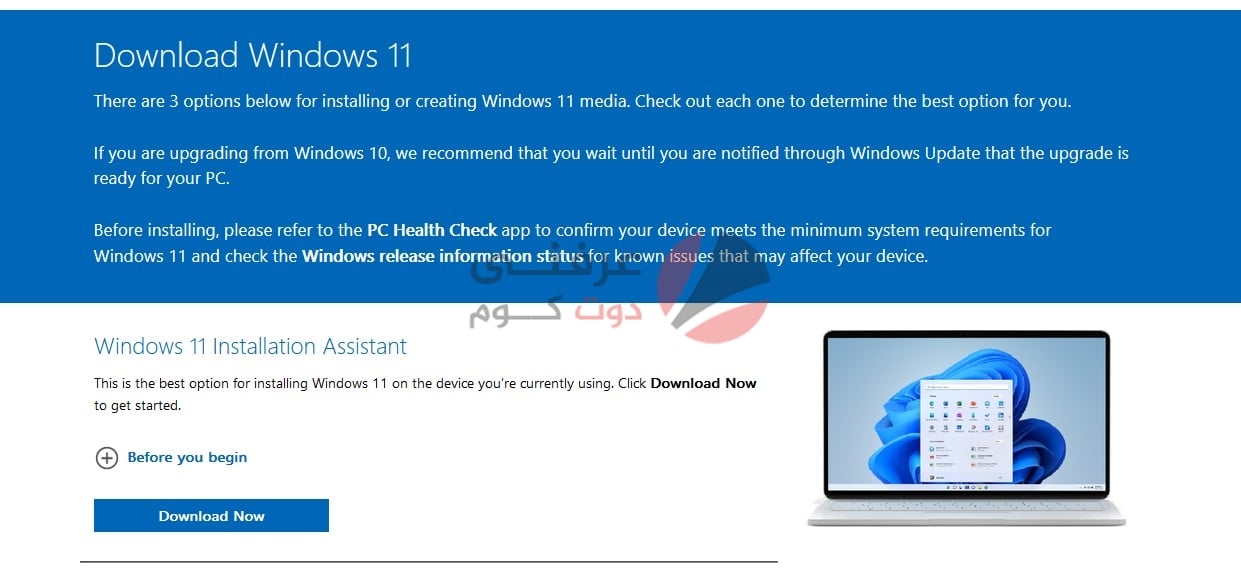
- يمكنك أيضًا إنشاء USB أو قرص DVD قابل للتمهيد من خلال تحديد “إنشاء وسائط تثبيت ويندوز 11 Create Windows 11 Installation Media “.
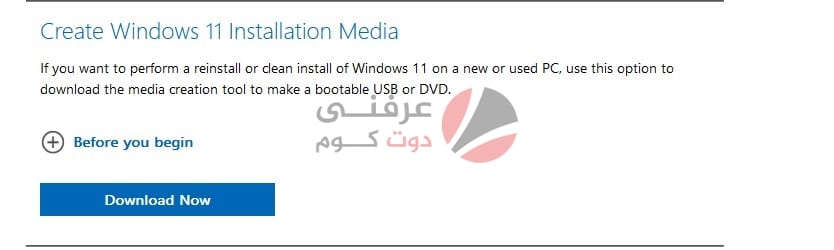
- وأخيرًا ، يمكنك تنزيل صورة قرص او ملف (ISO) يحتوي علي نسخة ويندوز 11 القابلة للتمهيد أو لتثبيت الجهاز الظاهري.
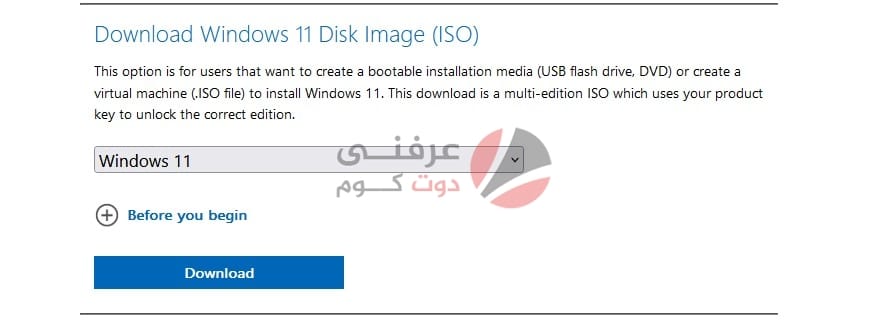
اقرأ أيضاً : شرح تثبيت ويندوز 11 بالصور والفيديو خطوه بخطوه






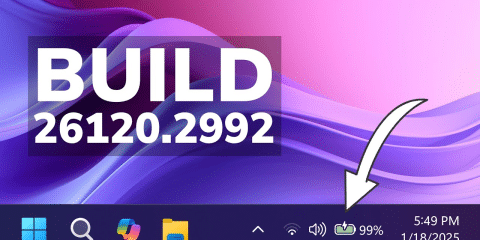

أريد ان يصبح لي ويندوز 11
اريد الترقيه الي وندز 11